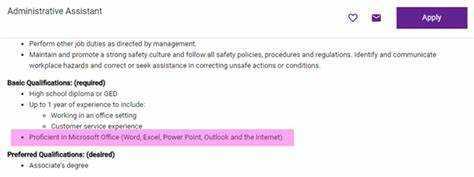
Microsoft Excel は、データを効率的に管理および分析するために使用される一般的なスプレッドシート プログラムです。これは、財務、会計、データ分析、プロジェクト管理など、さまざまな専門的役割にとって重要です。 Excel の専門知識は、生産性とキャリアの見通しを高めることができます。自分の専門知識をアピールするために、Excel の習熟度を説明する方法を見てみましょう。
Excel のスキルについて話すときは、自分の熟練度を正確に説明するようにしてください。まず、よく知っている機能をリストアップします。 データ入力、数式/関数、データ視覚化、ピボット テーブル、マクロ、または VBA プログラミング 。リストすることも役立ちます 修了した認定資格またはトレーニング プログラム あなたの知識を証明するもの。
過去のプロジェクトや仕事で Excel をどのように活用したかの例を提供してください。 Excel スキルの効果を示す成果や結果を紹介します。たとえば、大規模なデータセットの整理/分析、正確な計算による複雑な財務モデルの作成、ビジネス レポート用のインタラクティブなダッシュボードの開発などです。
Excel で使い慣れている追加のソフトウェア ツール/テクノロジについて言及することで、Excel に関する専門知識を強化します。これらには以下が含まれます: 高度なデータ視覚化のための Power BI またはデータベース クエリ/統合のための SQL 。
Microsoft Edge Windows 10を削除する方法
Microsoft Excelの習熟度を理解する
この情報主導の世界では Excel スキルが不可欠です。これは、Excel の関数、機能、数式を使用してデータを整理、分析、調整する能力を備えていることを意味します。 Excel の習熟度を理解するには、Excel のさまざまなツール、数式、関数を理解する必要があります。これにより、ユーザーは複雑な計算を難なく行うことができます。
Excel の習熟度を完全に理解するには、スプレッドシートとその仕組みを理解する必要があります。これには、タブ、行、セル、列などのスプレッドシートの構造を理解することが含まれます。また、データをセルに正しく入力し、わかりやすく表示するために書式設定する方法を知ることも必要です。
さらに、Excel の熟練度には、複数のセルまたはデータ範囲を計算できる数式の作成と変更が必要です。これには、加算、減算、乗算、除算などの数学演算子の使用が含まれます。さらに、次のような高度な機能を使用すると、 合計、平均、COUNTIF、VLOOKUP 、 そして IF ステートメント 。また、次のような書式設定オプションを適用すると、 条件付き書式 そして セルスタイル スプレッドシートの視覚的な魅力と読みやすさを向上させます。
さらに、Excel の熟練度を習得するには、ピボット テーブルやグラフなどのツールを使用したデータ分析に熟達することが含まれます。ピボット テーブルを使用すると、ユーザーは膨大な量のデータを迅速に要約できます。一方、チャートはデータの傾向やパターンを視覚的に示します。これらの機能を正しく使用することで、ユーザーはデータセットから有益な洞察を得ることができます。
Microsoft Excel の習熟度を説明することの重要性
~の習熟度を効果的に説明できる マイクロソフトエクセル プロの世界では非常に重要です。このソフトウェアは分析能力と細部へのこだわりを反映するため、企業はこのソフトウェアのスキルを持つ人材を求めています。
Excelがよく使われるのは、 データ分析、財務モデリング、ビジュアル作成 。このツールに熟練していると言うことで、自分の能力をアピールできます。 複雑なデータセットを管理し、計算を高速に実行し、情報を明確な方法で表示します。 。
Excel の熟練度を説明することは、就職の見通しやキャリア成長の機会にも役立つ可能性があります。企業は多くの場合、次のような人材を求めています。 高度な Excel スキル 多くの業界で使用されているためです。 Excel の知識を確認できる人は、データ分析や財務モデリングに関わる役割に就く可能性が高くなります。
さらに、強力なコマンドを持っていることで、 マイクロソフトエクセル 専門家がより速く、より正確に作業できるようになります。数式、関数、マクロを使用してタスクを自動化できるため、時間を節約し、作業のエラーを回避できます。このレベルの生産性は個人を助け、組織の成功に貢献します。
説明すべき主要なスキルと能力
自分のことを強調することが不可欠です Microsoft Excelのスキルと能力 この広く使用されているソフトウェアに関する専門知識を発揮します。高度な知識を披露する 数式、関数、スプレッドシート、データ分析、視覚化、マクロ、自動化 。また、 問題解決、細部への注意、データセット管理 どれも貴重なものです。
さらに、次のような特殊な機能に精通していることを示します。 ピボット テーブル、条件付き書式設定、データ検証 。さらに、次のような統計関数を理解する 回帰分析と仮説検定 本当にあなたを目立たせるでしょう。高度な知識を披露する ショートカット、カスタマイズされたツールバー、および他の Microsoft Office アプリケーションとの統合 。
プロのヒント: 面接中や履歴書に、複雑な問題を解決したりプロセスを最適化するために Excel スキルをどのように活用したかの具体的な例を含めてください。これにより、潜在的な雇用主を驚かせ、プログラムでの実務経験をアピールすることができます。
Microsoft Excel の習熟度を説明する効果的な方法
Excel のスキルを示すには、次の手順を実行します。
- まず、ソフトウェアを使用した期間と、認定資格やコースを述べます。
- 複雑な数式、ピボット テーブル、マクロの作成など、実行できる高度な機能を人々に知らせます。
- データ分析スキルを発揮してください。 Excel を使用して傾向を確認し、レポートを作成する方法を説明します。
- 自動化について教えてください。 VBA や Power Query などの機能を使用して処理を高速化する方法を示します。
- 問題解決について話します。 Excel を使用して問題を解決したり、ワークフローを改善したりした状況を示します。
また、成功したプロジェクトの例も挙げてください。そうすることで、雇用主はあなたがどれほど優れているかを知ることができます。
Excel について話すときは、技術的な知識と理解を示す簡単な言葉を使用してください。
ヒント: 履歴書審査システムで注目されるように、Excel に関連するキーワードを説明文に含めてください。
説明の構造化
自分のことを話すときは組織化が不可欠です マイクロソフトエクセル 知っている。まずは自分の能力と資格をわかりやすく要約することから始めましょう。
名刺のサイズはどれくらいですか
次に、すぐに実行できる特定の業務を強調します。 スプレッドシートの作成、データの分析、または複雑な数式や関数の利用 。取得した認定資格やクラスについて言及します。
目立つために、あなたのやり方を伝えてください Excelの熟練度 プロジェクトの成功を支援したり、ワークフローをより効率的にしたりできます。複雑な問題を特定して解決する能力に注目してください。
技術的な適性とは別に、自分自身の能力を重視してください 細部への細心の注意、問題解決スキル、他者とうまく協力する能力 。
採用担当者は結果を重視することを忘れないでください。データの精度を一定の割合で向上させたり、レポートの生成時間を短縮したりするなど、Excel での成功例を具体的に示します。
楽しい事実: Society for Human Resource Management (SHRM) の報告によると、Microsoft Excel の習得は、雇用主が世界中で最も求めているスキルの 1 つです。
説得力のある能力の説明を書くためのヒント
あなたの作品を披露したい マイクロソフトエクセル スキル?優れた説明を作成するためのヒントをいくつか紹介します。
- 次のような正確な言葉を使用してください 高度な 、 中級 、 または 基本的な あなたの熟練度のレベルを説明します。不明確な用語は避けてください。
- 関連する経験を強調表示します。 データ分析 、 スプレッドシートの作成 、 または レポートの生成 。
- などの測定可能な成果を含めます。 自動化による効率の向上 または 大規模なデータセットの分析 。
- 認定資格やトレーニングを紹介して、学習と能力開発への取り組みを示します。
- 使用されている高度な機能の例を提供します。 ピボットテーブル 、 マクロ 、 または 数式 。
- 職務要件に合わせて説明を調整します。職務内容を注意深く読み、それに合ったスキルと経験に焦点を当ててください。
- 説明は簡潔にし、重要な詳細に焦点を当ててください。あまりにも多くの説明や複雑な言葉を使用しないでください。
- 説明に文法やスペルの間違いがないか確認してください。
以下のヒントに従って、魅力的な能力の説明を作成してください。 マイクロソフトエクセル それは雇用主に好印象を与えるでしょう!
結論
Excel のスキルを表現する方法についてのチャットを終了します。私たちは、この強力なプログラムであなたのスキルを発揮するための多くの方法を検討しました。私たちが提供したヒントを使用することで、自分の能力を確実かつ明確に証明できます。
まとめ: Excel について話すときは、複雑なスプレッドシートを使用し、次のような高レベルの機能を使用している施設について指摘します。 ピボット テーブル、マクロ、条件付き書式設定 。データ分析とプレゼンテーションの経験を示すことも、Excel の適性を証明します。
持っているコースや証明書についても言及する必要があります。 マイクロソフト オフィス スペシャリスト (MOS) または Microsoft 認定: データ アナリスト アソシエイト 。これらはあなたのスキルの主張に重みを加えます。
最後に、Excel を使用した顕著な成功やプロジェクトについて触れてください。動的なダッシュボードを作成したり、組織に重要な事実をもたらした複雑なデータ シャッフルを実行したりするなどです。
Excel の習熟度を向上させるための追加リソース
Excel をマスターするためのリソースがたくさんあります。複雑な機能を使用するのに役立つツール、チュートリアル、ヒントを入手できます。
チュートリアル 素晴らしいです。関数と数式の使用方法を段階的に示します。さらに、実践するための例と演習も提供します。
また、試してみてください オンラインフォーラムとコミュニティ 。これらを使用すると、他の Excel ファンとつながり、質問したり、アドバイスを得ることができます。
Windows 11のサインインをバイパスする方法
取ることもできます コース 。初心者から上級ユーザーまで、あらゆる人向けです。データ分析、マクロ、高度な数式をカバーします。専門のインストラクターと一緒に学習し、効率を向上させることができます。
それはすべて、多くの業界での Excel プロフェッショナルへの需要のおかげです。組織が意思決定に使用するデータが増えるにつれ、Excel に精通した人材が必要になりました。オンライン プラットフォームは、習熟度を向上させるための学習教材の提供を開始しました。今では、誰もが Excel を効果的に使用するための優れたリソースにアクセスできるようになりました。














